Di PowerPoint untuk Microsoft 365 untuk Mac, PowerPoint 2021 untuk Mac, atau PowerPoint 2019 untuk Mac, Anda bisa menambahkan minat visual ke presentasi dengan latar belakang animasi untuk slide Anda.
Untuk mulai membuat latar belakang animasi, cukup tambahkan gambar diam sebagai latar belakang slide Anda, lalu pada tab Format Gambar , pilih Animasikan sebagai Latar Belakang.
Menambahkan gerakan ke gambar latar belakang slide diam
-
Pilih slide tempat Anda ingin menambahkan latar belakang animasi, lalu masuk ke SisipkanGambar >, lalu pilih Browser Foto atau Foto dari File.
-
Pilih gambar yang diinginkan, lalu pilih Sisipkan. Anda mungkin perlu mengubah ukuran gambar untuk mengisi slide.
-
Pada tab Format Gambar , di ujung kanan, pilih Animasikan sebagai Latar Belakang.

Dialog akan terbuka dengan pratinjau gambar latar belakang Anda.
-
Klik pada bagian gambar yang ingin Anda gunakan untuk memfokuskan gerakan latar belakang animasi Anda. Setelah selesai memilih titik yang diinginkan, klik Terapkan.
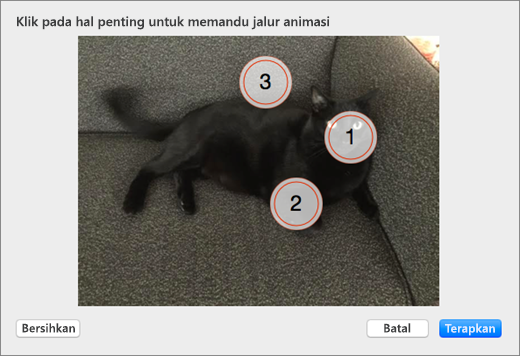
-
Untuk melihat animasi Anda dalam tindakan, tampilkan slide dalam mode Peragaan Slide .
Untuk mengedit animasi, pilih gambar latar belakang dan pilih Animasikan kembali sebagai Latar Belakang , lalu ulangi langkah 4.

Anda bisa menambahkan teks dan konten lain ke slide di atas gambar latar belakang Anda, dan teks tersebut akan tetap ada saat latar belakang berpindah di belakangnya.
Catatan: Meskipun Anda hanya dapat membuat latar belakang animasi di PowerPoint untuk Mac OS, latar belakang tersebut akan dapat diputar di versi PowerPointlainnya.
Persyaratan
Menganimasikan sebagai Latar Belakang hanya tersedia jika Anda memiliki PowerPoint untuk Microsoft 365 untuk Mac, PowerPoint 2021 untuk Mac, atau PowerPoint 2019 untuk Mac.










